Handbuch
Das Handbuch können Sie mit Sie mit der Tastenkombination Strg + F durchsuchen.
Falls weitere Fragen auftreten, wenden Sie sich bitte an info@mm-finder.at.
Falls weitere Fragen auftreten, wenden Sie sich bitte an info@mm-finder.at.
Inhaltsverzeichnis
Buttons (Icons)
Durch das Klicken auf einen der unten angeführten Button gelangen Sie automatisch zur Suchfunktion.





Abmelden & Änderung des Benutzerprofils
Um sich abzumelden, klicken Sie rechts oben auf den Bildschirmrand direkt neben der aktuell angemeldeten Person. Wir empfehlen Ihnen, sich beim Verlassen des Arbeitsplatzes hier abzumelden - Sicherheitsvorkehrung. Desweiteren können Sie hier Ihr Passwort ändern und auf Ihr Benutzerprofil zugreifen, wo Sie Ihre Daten bearbeiten können.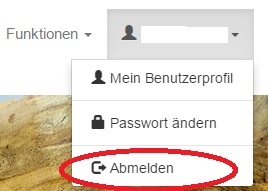
Registrieren

Login
Nach erfolgreicher Registrierung - können Sie nun über den Button "Anmelden" einsteigen. Danach gelangen Sie zu dieser Ansicht:
Danach gelangen Sie zu dieser Ansicht:
 Abschließend klicken Sie auf den Button "Anmelden" und es kann losgehen!
Nach erfolgreicher Anmeldung klicken Sie auf den Button=
Abschließend klicken Sie auf den Button "Anmelden" und es kann losgehen!
Nach erfolgreicher Anmeldung klicken Sie auf den Button= um weitere Funktionen hervorzurufen.
um weitere Funktionen hervorzurufen.
Suche
Inhaltsverzeichnis
Handbuch
Direkt mit der Anmeldung gelangen Sie zur Suchfunktion. Sollten Sie sich auf der Startseite befinden, so können Sie die Suchfunktion aber auch mit einem Klick auf den Button "Funktionen" öffnen. 0 Nach erfolgreichem Klick auf den Button "Suche", erhalten Sie nun eine Übersicht über Ihren gesamten
Fuhrpark.
Nach erfolgreichem Klick auf den Button "Suche", erhalten Sie nun eine Übersicht über Ihren gesamten
Fuhrpark.

Freitextsuche
Je nach Wunsch können Sie zwischen verschiedenen Feldern unterscheiden. Zum Beispiel "LKW" oder "Bagger".
Allgemeine Suche
Fahrzeugart
Wenn Sie auf "Fahrzeugart" klicken, können Sie zwischen verschiedenen Arten von LKWs, PKWs, Bussen etc. wählen.
Aufbautyp
Mit dem Funktionsfeld "Aufbautyp" finden Sie alle Aufbauten der LKWs.
Kran
Wenn Sie auf "Kran" klicken, können Sie auswählen, ob Sie einen Kran benötigen oder nicht.
Details
Mit dem Funktionsfeld "Details" können Sie zwischen verschiedenen Details wählen. Zum Beispiel:
Ladefläche & Nutzlast
 Die Nutzlast ist das Gewicht, das man auf den LKW aufladen kann.
Die Nutzlast ist das Gewicht, das man auf den LKW aufladen kann.
Unternehmen
Wenn Sie z. B. "Eder" eingeben, werden alle Unternehmen angezeigt, welche diese Textierung hinterlegt haben.
Verfügbarkeit
Geben Sie hier Ihr gewünschtes Datum ein, um die Verfügabrkeit zu überprüfen.
Eigene Adresse
In diesen Feldern können Sie ihre eigene Adresse eingeben oder durch das Klicken auf "aktueller Standort" Ihre Adresse via GPS abrufen. Auf dieser Karte wird Ihnen ebenfalls der "aktuelle Standort" angezeigt.
Desweiteren können Sie jetzt mit der Suche starten.
Auf dieser Karte wird Ihnen ebenfalls der "aktuelle Standort" angezeigt.
Desweiteren können Sie jetzt mit der Suche starten.
 Nach dem Starten der Suche gelangen Sie zu dieser Ansicht:
Nach dem Starten der Suche gelangen Sie zu dieser Ansicht:
Suchergebnis
Inhaltsverzeichnis
Verfügbare Fahrzeuge mit Rahmenvereinbarung
Hier können Sie auf alle Fahrzeuge zugreifen, mit denen Sie eine Preisvereinbarung (Rahmenvereinbarung)haben. (Vorarbeiter, Polier, Arbeiter, Bauleiter können vertrauen, dass mit diesen Firmen die Preise vereinbart wurden. Der Kunde und der Transparteur müssen auf der Plattform die Ramenvereinbarungen bestätigen)
Weitere verfügbare Fahrzeuge
Anbei finden Sie alle Fahrzeuge, die verfügbar (zu dieser Zeit sofort einsatzfähig) sind.
Weitere nicht verfügbare Fahrzeuge
Hier sehen Sie alle Fahrzeuge, die nicht verfügbar (im Einsatz) sind.
Bereitstellung
Inhaltsverzeichnis
 Durch das Bestätigen des Funktionsfeldes "Bereitstellung" gelangen Sie in folgende Ansicht:
Durch das Bestätigen des Funktionsfeldes "Bereitstellung" gelangen Sie in folgende Ansicht:
 Wie bei der Suche wird auch hier in einzelne Kategorien unterteilt.
Durch diese Unterteilung können Sie mit einen Klick wählen, welche Kategorie Sie bearbeiten möchten.
Wie bei der Suche wird auch hier in einzelne Kategorien unterteilt.
Durch diese Unterteilung können Sie mit einen Klick wählen, welche Kategorie Sie bearbeiten möchten.
Bereitstellung - LKW

 ist das
Fahrzeug
nur für Sie sichtbar.
ist das
Fahrzeug
nur für Sie sichtbar.
 bzw.
bzw. 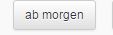 , wenn ihr Fahrzeug nicht zur Verfügung steht.
Durch das Bedienen des Buttons wird der Status Ihres Fahrzeuges auf „ab sofort bzw. ab morgen im Einsatz“
geändert.
, wenn ihr Fahrzeug nicht zur Verfügung steht.
Durch das Bedienen des Buttons wird der Status Ihres Fahrzeuges auf „ab sofort bzw. ab morgen im Einsatz“
geändert.

 bzw.
bzw. 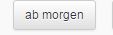 .
.
Formulare
Über das Funktionsfeld Formulare gelangen Sie direkt zu den verschiedenen Fomularen, die Sie digital ausfüllen können.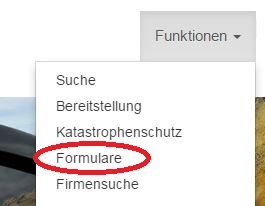 Danach gelangen Sie zu dieser Ansicht:
Danach gelangen Sie zu dieser Ansicht:
 Wenn Sie auf "digitaler Lieferschein oder "Frachtbrief CMR" klicken, gelangen Sie direkt zur
digitalen
Ansicht. Diese Formulare enthalten außerdem 484.000 Adressen und Schlüsselnummern.
Desweiteren stehen Ihnen wichtige Formulare zum Entsorgen von Materialien der Bauwirtschaft zur Verfügung.
Wenn Sie auf "digitaler Lieferschein oder "Frachtbrief CMR" klicken, gelangen Sie direkt zur
digitalen
Ansicht. Diese Formulare enthalten außerdem 484.000 Adressen und Schlüsselnummern.
Desweiteren stehen Ihnen wichtige Formulare zum Entsorgen von Materialien der Bauwirtschaft zur Verfügung.
Digitaler Lieferschein
Hier können Sie einfach und schnell Ihre Daten ausfüllen: Danach können Sie mehrere Be- und Entladeorte ausfüllen, wo Sie auch das Material, die Menge und die Stunden
angeben
können.
Danach können Sie mehrere Be- und Entladeorte ausfüllen, wo Sie auch das Material, die Menge und die Stunden
angeben
können.
 Anschließend können Sie unterschreiben und den Lieferschein entweder als PDF speichern oder versenden.
Anschließend können Sie unterschreiben und den Lieferschein entweder als PDF speichern oder versenden.

Verwaltung
Inhaltsverzeichnis
Handbuch
Über das Funktionsfeld "Verwaltung" gelangen Sie direkt zu Ihren Stammdaten.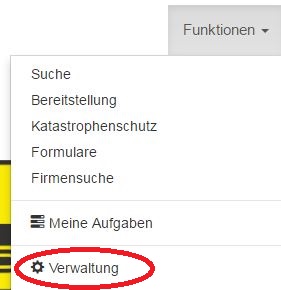 Danach gelangen Sie zu dieser Ansicht:
Danach gelangen Sie zu dieser Ansicht:
 In diesem Bereich können Sie sämtliche Details (Fahrzeuge, Geräte, Materialen etc.) bearbeiten.
In diesem Bereich können Sie sämtliche Details (Fahrzeuge, Geräte, Materialen etc.) bearbeiten.
Fahrzeuge
 Nach dem Klicken des Buttons "Fahrzeuge" gelangen Sie an die unten angeführte Ansicht:
Nach dem Klicken des Buttons "Fahrzeuge" gelangen Sie an die unten angeführte Ansicht:
LKW
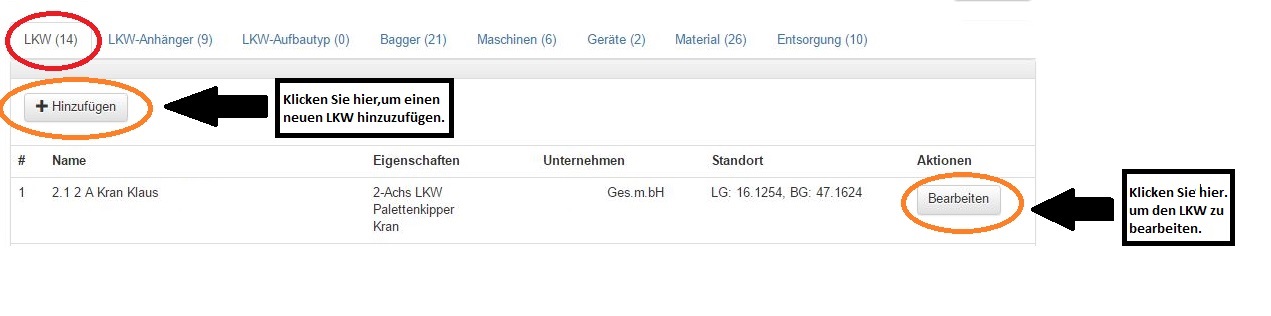 Nachdem Sie auf das Funktionsfeld "Hinzufügen" geklickt haben gelangen Sie zu dieser Ansicht:
Nachdem Sie auf das Funktionsfeld "Hinzufügen" geklickt haben gelangen Sie zu dieser Ansicht:
Grunddaten

Standort

Kataloge

Eigenschaften


Erweiterungen

Verwaltung

Ortung



Speichern

LKW-Anhänger
Wie bereits bei dem Feld LKW haben Sie auch hier die Möglichkeit, sämtliche Daten zu "Bearbeiten" oder "Hinzuzufügen".
LKW-Aufbautyp
Wie bereits bei den Feldern LKW und LKW-Anhänger haben Sie auch hier die Möglichkeit, sämtliche Daten zu "Bearbeiten" oder "Hinzuzufügen".
Bagger
Wie bereits bei den Feldern LKW, LKW-Anhänger und LKW-Aufbautyp haben Sie auch hier die Möglichkeit, sämtliche Daten zu "Bearbeiten" oder "Hinzuzufügen".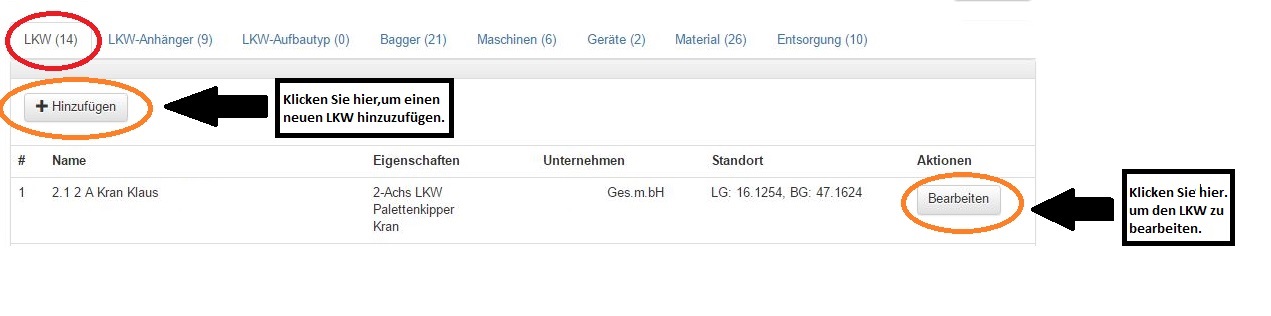 Nachdem Sie auf das Funktionsfeld "Hinzufügen" geklickt haben
gelangen Sie zu dieser Ansicht:
Nachdem Sie auf das Funktionsfeld "Hinzufügen" geklickt haben
gelangen Sie zu dieser Ansicht:
Grunddaten

Standort

Kataloge

Eigenschaften

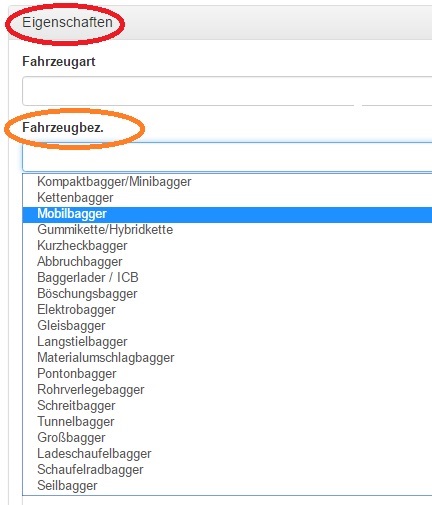


Verwaltung

Ortung



Speichern

Pannendienst
 Nach dem Klicken auf den Button "Pannendienst" gelangen
Sie an die unten angeführte Ansicht:
Nach dem Klicken auf den Button "Pannendienst" gelangen
Sie an die unten angeführte Ansicht:
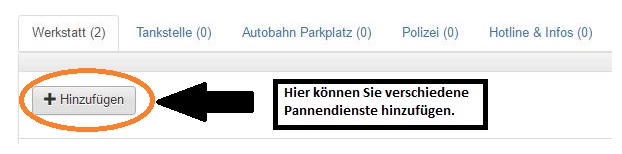 Wie bereits bei den Fahrzeugen haben Sie auch hier
die Möglichkeit, sämtliche Daten zu "Bearbeiten"
oder "Hinzuzufügen".
Wie bereits bei den Fahrzeugen haben Sie auch hier
die Möglichkeit, sämtliche Daten zu "Bearbeiten"
oder "Hinzuzufügen".
Maschinen
 Nach dem Klicken auf den Button
"Maschinen" gelangen Sie an die unten
angeführte Ansicht:
Nach dem Klicken auf den Button
"Maschinen" gelangen Sie an die unten
angeführte Ansicht:
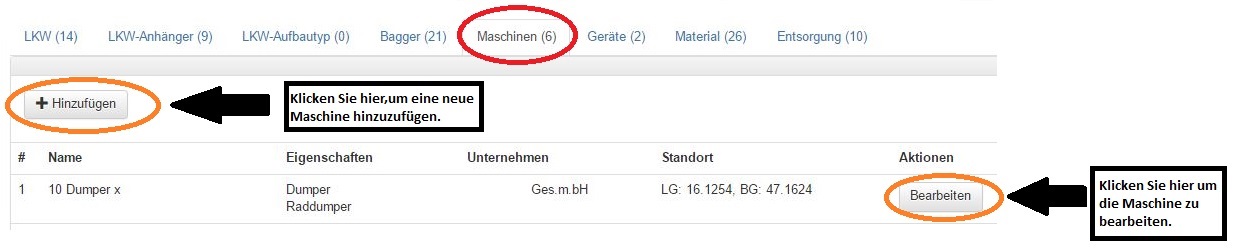 Wie bereits bei den Fahrzeugen und
dem Pannendienst haben Sie
auch hier die
Möglichkeit, sämtliche
Daten zu "Bearbeiten"
oder "Hinzuzufügen".
Wie bereits bei den Fahrzeugen und
dem Pannendienst haben Sie
auch hier die
Möglichkeit, sämtliche
Daten zu "Bearbeiten"
oder "Hinzuzufügen".
Material
 Nach dem Klicken auf den
Button "Material"
gelangen Sie an
die unten
angeführte
Ansicht:
Nach dem Klicken auf den
Button "Material"
gelangen Sie an
die unten
angeführte
Ansicht:
 Wie bereits bei
den Fahrzeugen,
dem Pannendienst
und
den
Maschinen,
haben
Sie
auch
hier
die
Möglichkeit,
sämtliche
Daten
zu
"Bearbeiten"
oder
"Hinzuzufügen".
Wie bereits bei
den Fahrzeugen,
dem Pannendienst
und
den
Maschinen,
haben
Sie
auch
hier
die
Möglichkeit,
sämtliche
Daten
zu
"Bearbeiten"
oder
"Hinzuzufügen".
Geräte
 Nach
dem
Klicken
auf
den
Button
"Geräte"
gelangen
Sie
an
die
unten
angeführte
Ansicht:
Nach
dem
Klicken
auf
den
Button
"Geräte"
gelangen
Sie
an
die
unten
angeführte
Ansicht:
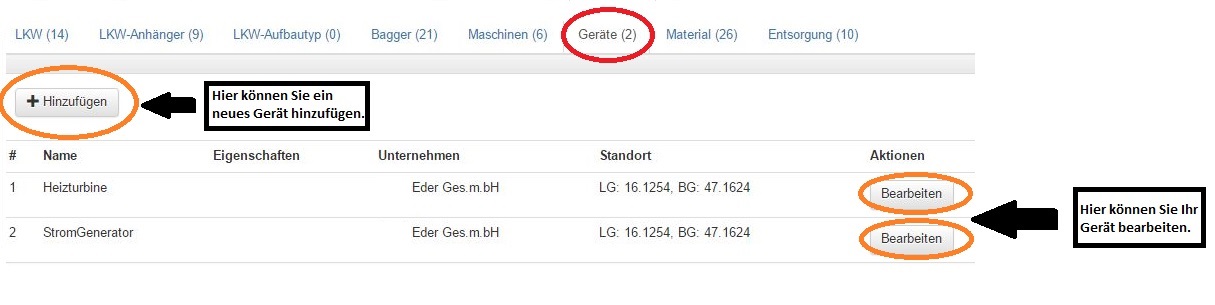 Wie
bereits
bei
den
Fahrzeugen,
dem
Pannendienst,
den
Maschinen
etc.,
haben
Sie
auch
hier
die
Möglichkeit,
sämtliche
Daten
zu
"Bearbeiten"
oder
"Hinzuzufügen".
Wie
bereits
bei
den
Fahrzeugen,
dem
Pannendienst,
den
Maschinen
etc.,
haben
Sie
auch
hier
die
Möglichkeit,
sämtliche
Daten
zu
"Bearbeiten"
oder
"Hinzuzufügen".
Mitarbeiter
 Nach
dem
Klicken
auf
den
Button
"Mitarbeiter"
gelangen
Sie
an
die
unten
angeführte
Ansicht:
Nach
dem
Klicken
auf
den
Button
"Mitarbeiter"
gelangen
Sie
an
die
unten
angeführte
Ansicht:
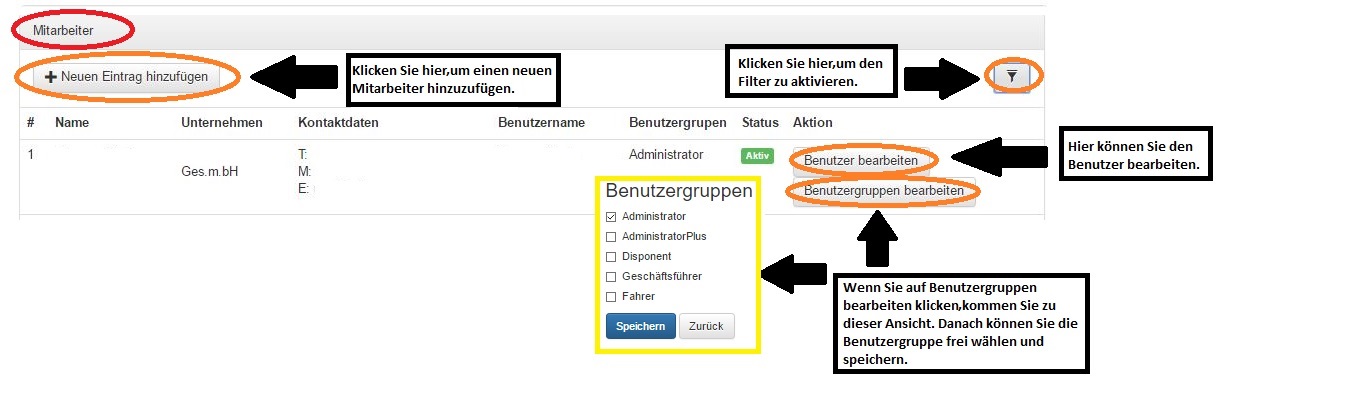 Wie
bereits
bei
den
Fahrzeugen,
dem
Pannendienst,
dem
Maschinen
usw,
haben
Sie
auch
hier
die
Möglichkeit
sämtliche
Daten
zu
"Bearbeiten"
oder
"Hinzuzufügen".
Wie
bereits
bei
den
Fahrzeugen,
dem
Pannendienst,
dem
Maschinen
usw,
haben
Sie
auch
hier
die
Möglichkeit
sämtliche
Daten
zu
"Bearbeiten"
oder
"Hinzuzufügen".
Firmen
 Nach
dem
Klicken
auf
den
Button
"Firmen"
gelangen
Sie
an
die
unten
angeführte
Ansicht:
Nach
dem
Klicken
auf
den
Button
"Firmen"
gelangen
Sie
an
die
unten
angeführte
Ansicht:
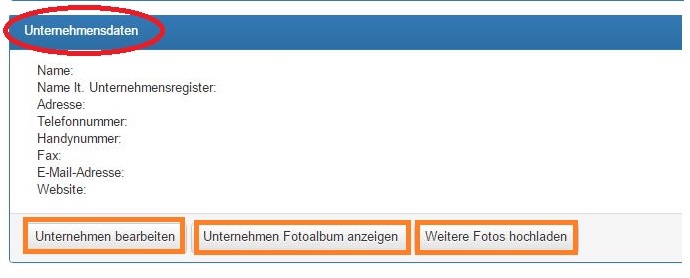 Hier
können
Sie
Ihr
Unternehmen
bearbeiten
und
weitere
Fotos
hinzufügen.
Hier
können
Sie
Ihr
Unternehmen
bearbeiten
und
weitere
Fotos
hinzufügen.

Rahmenverträge
 Nach
Klicken
auf
den
Button
"Rahmenverträge"
gelangen
Sie
an
die
unten
angeführte
Ansicht:
Nach
Klicken
auf
den
Button
"Rahmenverträge"
gelangen
Sie
an
die
unten
angeführte
Ansicht:
 Nach
dem
Klicken
auf
"Bearbeiten"
gelangen
Sie
zu
dieser
Ansicht.
Hier
können
Sie
das
Unternhemen
auswählen
und
speichern.
Nach
dem
Klicken
auf
"Bearbeiten"
gelangen
Sie
zu
dieser
Ansicht.
Hier
können
Sie
das
Unternhemen
auswählen
und
speichern.

Firmensuche
Über das Funktionsfeld "Firmensuche" gelangen Sie direkt zu den verschiedenen Firmen. Danach gelangen Sie zu dieser Ansicht:
Danach gelangen Sie zu dieser Ansicht:
 Das Feld „Stichwortsuche“ erlaubt Ihnen eine freie Begriffssuche. Wenn Sie z. B. den Begriff
"Holz"
eingeben, können Sie zwischen verschiedenen Beispielen wählen. Danach klicken Sie auf Ihren gesuchten Begriff.
So
werden Ihnen all jene Firmen angezeigt, welche diese Textierung hinterlegt haben.
Außerdem können Sie die Firmensuche mithilfe gewisser Kriterien eingrenzen.
Das Feld „Stichwortsuche“ erlaubt Ihnen eine freie Begriffssuche. Wenn Sie z. B. den Begriff
"Holz"
eingeben, können Sie zwischen verschiedenen Beispielen wählen. Danach klicken Sie auf Ihren gesuchten Begriff.
So
werden Ihnen all jene Firmen angezeigt, welche diese Textierung hinterlegt haben.
Außerdem können Sie die Firmensuche mithilfe gewisser Kriterien eingrenzen.
Sparte

Fachgruppe

Unternehmen

Adresse oder Standort
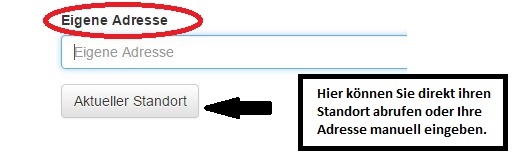
Suche Starten
 Danach gelangen Sie zu dieser Ansicht:
Danach gelangen Sie zu dieser Ansicht:
MM-Finder Mitglieder
Hier sehen Sie alle Firmen + Kontaktdaten + Entfernungen der Mitglieder, die beim MM-Finder sind. Dazu gehören alle Firmen, Apotheken, Supermärkte etc.
Weitere Firmen
Außerdem können Sie mit dem Firmenbuch auf alle österreichweiten Adressen der Wirtschaftskammer zugreifen.
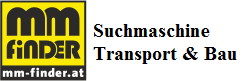


 Außerdem können die Mitarbeiter sehr übersichtlich mit wenigen Klicks per SMS oder digitalen Lieferschein
benachrichtigt werden.
Außerdem können die Mitarbeiter sehr übersichtlich mit wenigen Klicks per SMS oder digitalen Lieferschein
benachrichtigt werden.





